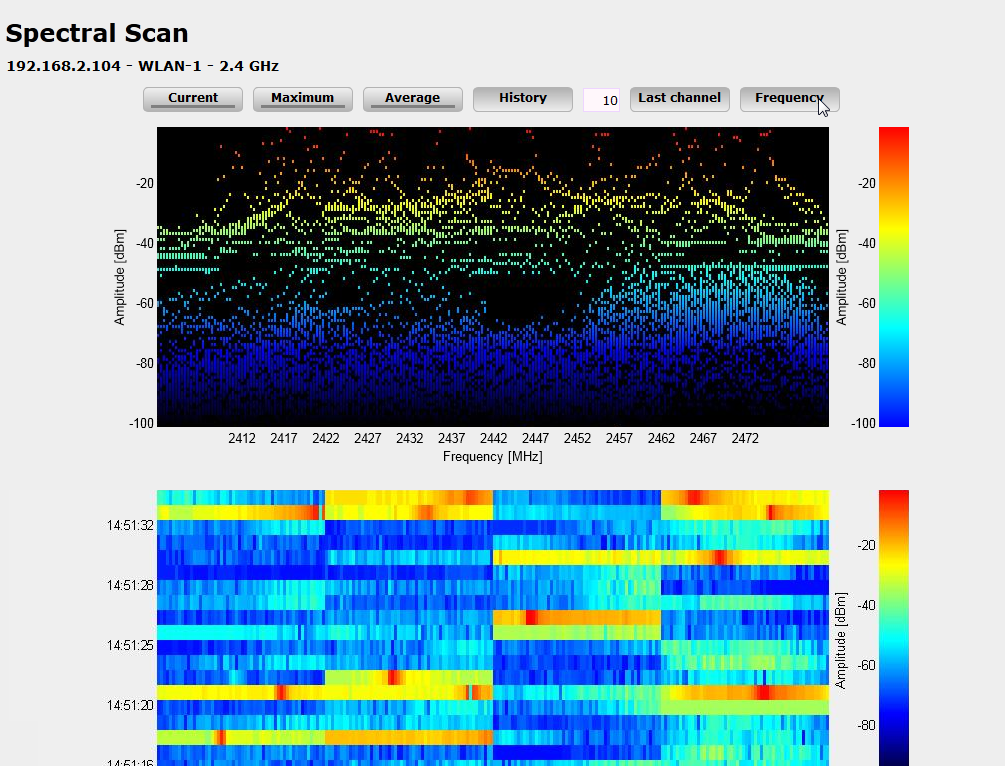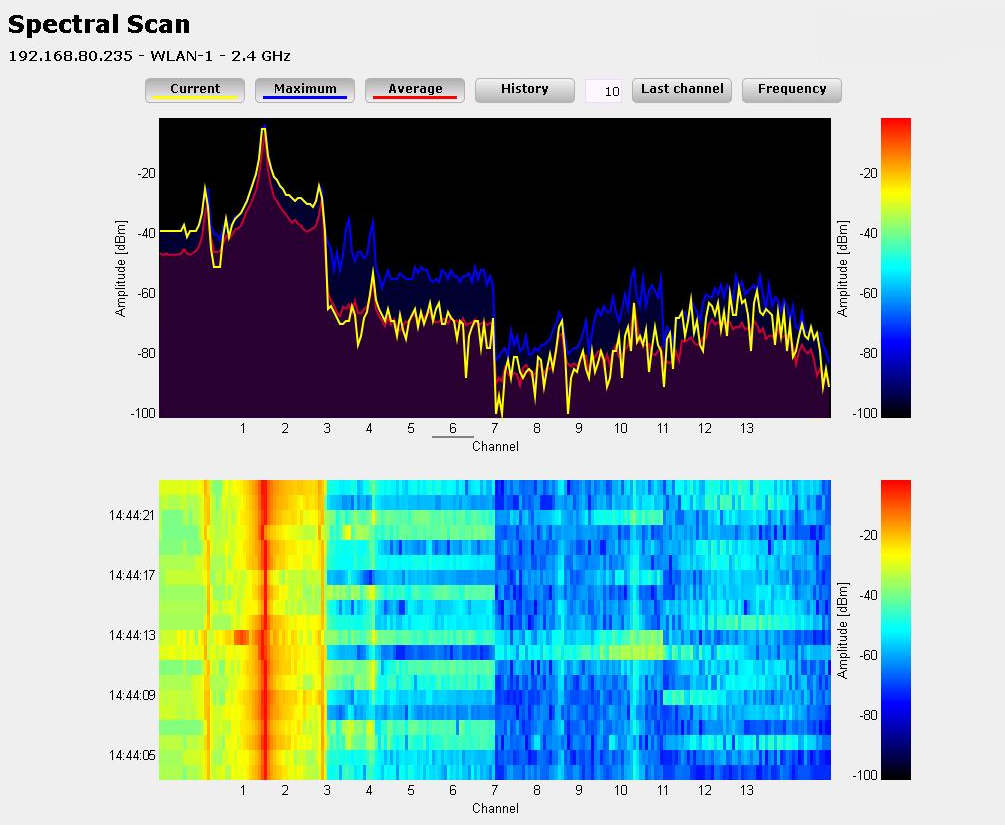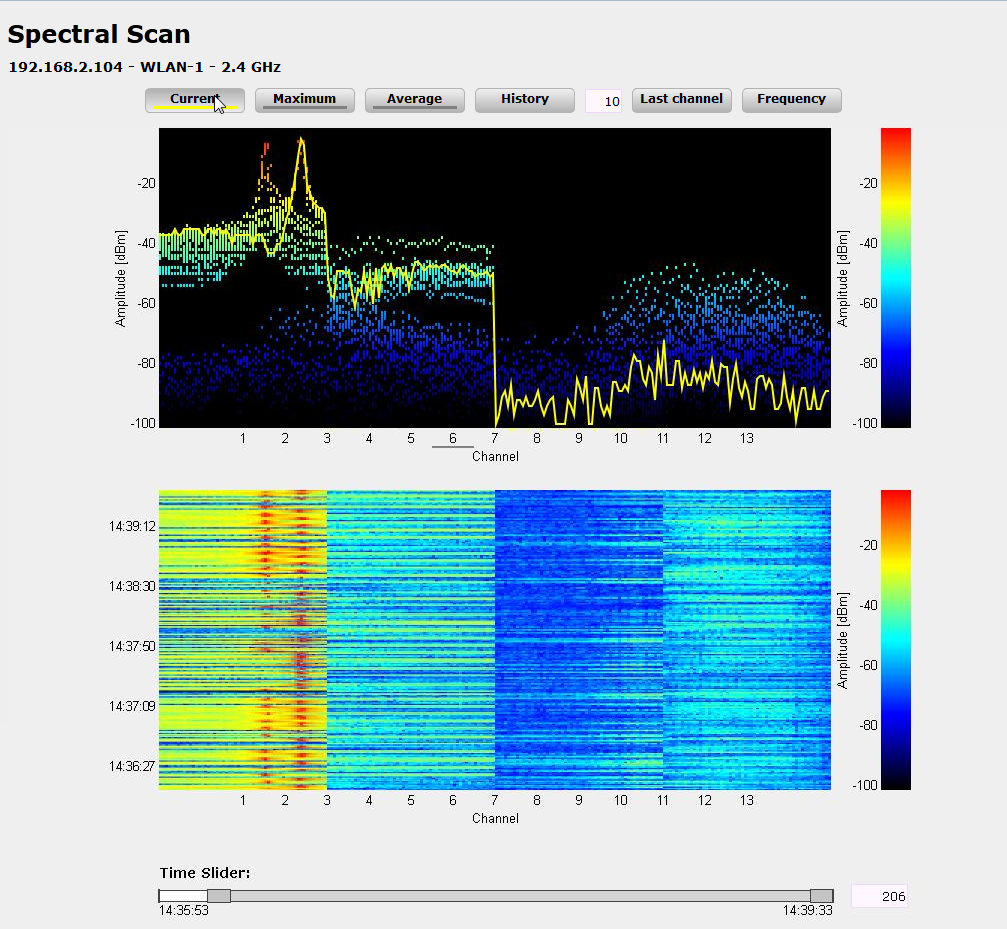Im separaten Analyse-Fenster des Spectral Scan haben Sie unterschiedliche Möglichkeiten, die jeweiligen Frequenzen bzw. Frequenzbereiche nebst möglichen Störungen darzustellen. Hierfür stehen Ihnen am oberen Rand des Fensters die folgenden Schaltflächen zur Verfügung:
- Current: Zeigt oder verbirgt die Kurve der aktuell gemessenen Werte.
- Maximum: Zeigt oder verbirgt die Maximalwerte des laufenden Spektrum-Scans, bezogen auf den aktuell eingestellten History-Bereich.
- Average: Zeigt oder verbirgt die Durchschnittswerte des laufenden Spektrum-Scan, bezogen auf den aktuell eingestellten History-Bereich.
- History: Zeigt oder verbirgt die zuletzt gemessenen Werte.
- Number of history values: Bestimmt die Anzahl der angezeigten, zuletzt gemessenen Ergebnisse. Sie können sich mindestens die letzten 5 und maximal die letzten 50 Messpunkte je Frequenz anzeigen lassen.
- Last Channel: Zeigt oder verbirgt den zuletzt benutzten Kanal.
- Frequency: Wechselt die Anzeige auf der x-Achse zwischen WLAN-Kanal und Frequenz.
Das Fenster enthält zwei grafische Darstellungen, die Ihnen die Messergebnisse unterschiedlich präsentieren. Das obere Diagramm zeigt auf der y-Achse die Signalstärke in dBm, auf der x-Achse entweder den jeweiligen WLAN-Kanal oder die entsprechende Frequenz. Das untere Diagramm enthält den zeitlichen Verlauf der Analyse in Form eines Wasserfall-Diagramms, wobei die y-Achse die Zeit darstellt, während die x-Achse wieder den jeweiligen WLAN-Kanal oder die entsprechende Frequenz zeigt. Diese Formen der Darstellung können sowohl andauernde als auch zeitlich variierende Störungen in den Frequenzen anschaulich machen, so dass Sie entsprechende Maßnahmen zur Verbesserung der Verbindung durchführen können (z. B. Wechsel des Kanals oder Identifizierung und Beseitigung der Störquelle). So weisen z. B. bestimmte Störquellen wie Mikrowellen-Geräte, DECT-Telefone (die im 2,4 GHz Frequenzbereich arbeiten) oder Audio-Video-Transmitter ganz typische Sendemuster auf, die in beiden Diagrammen deutlich hervortreten.
Am unteren Rand des Fensters sehen Sie einen mit Time Slider bezeichneten Schieberegler. Mit diesem können Sie für das Wasserfall-Diagramm den zu analysierenden Zeitraum der betreffenden Frequenz erweitern oder begrenzen. Alternativ können Sie über das Eingabefeld rechts neben dem Schieberegler auswählen, wie viele Messergebnisse Sie sich im Wasserfall-Diagramm anzeigen lassen möchten. Die Web-Applikation kann über den Time-Slider bis zu 300 Messwerte im Wasserfall-Diagramm zur Anzeige bringen, wobei sie insgesamt die Messwerte von maximal 24 Stunden zwischenspeichern kann.
Nachstehend sehen Sie einige exemplarische Analyse-Ergebnisse, die jeweils andere Einstellungen auf unterschiedliche Weise grafisch aufbereiten: